华测静态培训-PPT课件
华测GPS静态使用手册-63页word资料
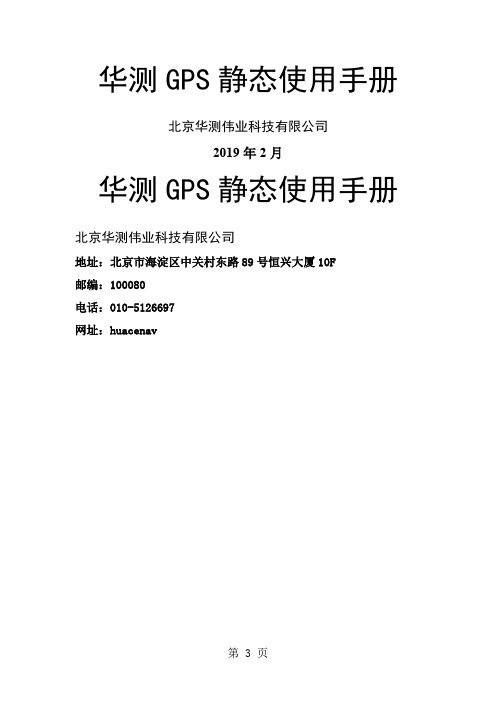
华测GPS静态使用手册北京华测伟业科技有限公司2019年2月华测GPS静态使用手册北京华测伟业科技有限公司地址:北京市海淀区中关村东路89号恒兴大厦10F邮编:100080电话:010-*******网址:huacenav目录第1章接收机硬件介绍 (1)1.1 使用与保护 (1)1.2 X20接收机组成 (1)1.2.1 数据接口 (1)1.2.2 电池的装卸 (1)1.2.3 X20指示灯 (1)1.3 X20采集静态数据 (2)1.3.1 野外采集 (2)1.3.2 下载数据 (2)1.3.3 接收机设置 (3)1.3.4 数据存储 (4)1.3.5 X20的其他说明 (4)第2章软件的安装与卸载 (5)2.1 关于华测GPS数据处理软件 (5)2.1.1 华测GPS数据处理软件简介 (5)2.2 软件安装 (5)2.3 软件的卸载 (6)第3章快速入门 (8)3.1 静态GPS数据处理 (8)3.1.1 新建任务 (8)3.1.2 导入数据 (9)3.1.3 处理基线 (9)3.1.4 平差前的设置 (10)3.1.5 进行网平差 (11)3.1.6 成果输出 (11)第4章运行主程序 (12)4.1 COMPASS主程序 (12)4.2 菜单和工具条 (13)4.2.1 菜单 (13)4.2.2 网图 (14)4.2.3 树形视图的操作 (16)第5章项目管理 (17)5.1 建立坐标系及坐标系管理 (17)5.2 创建一个新的项目 (17)5.3 观测数据 (18)5.3.1 观测文件名 (18)5.3.2 观测文件的属性 (19)5.3.3 观测数据的删除 (20)5.3.4 将观测数据转换成RINEX 2.0格式 (21)5.4 观测站点 (21)第6章静态基线处理 (22)6.1 基线处理的设置 (22)6.1.1 常用设置 (23)6.1.3 对流层、电离层设置 (24)6.1.4 高级设置 (24)6.2 基线处理过程 (24)6.2.1 外业输入数据的检查与修改 (25)6.2.2 导入观测数据 (25)6.2.3 基线处理 (25)6.3 基线处理结果分析 (26)6.3.1 基线质量控制 (26)6.3.2 闭合环路检验 (29)6.4 各种影响因素的判别 (30)6.4.1 影响因素 (30)6.4.2 影响GPS 基线解算结果因素的判别 (31)6.4.3 基线差的应对措施 (31)6.4.4 基线精化处理的有力工具-残差图 (32)第7章网平差 (33)7.1 网平差的功能、步骤 (33)7.1.1 网平差的前期准备工作 (33)7.1.2 网平差的设置 (33)7.2 网平差的运行 (34)7.2.1 基线向量网的连通检验 (34)7.2.2 自由网平差 (35)7.2.3 三维约束平差 (35)7.2.4 二维约束平差 (35)7.2.5 水准高程拟合 (36)7.3 网平差结果的检验 (36)7.3.1 GPS网的数理统计检验 (36)第8章成果导出 (40)8.1 静态基线成果输出 (40)8.2 观测站点的导入与导出 (45)8.2.1 文本格式的详细成果 (45)8.2.2 文本格式的简明成果 (45)8.3 其它导出 (45)8.3.1 成果报告的输出 (45)8.3.2 网图的输出 (45)8.3.3 闭合差的输出 (46)8.3.4 DXF文件输出 (47)第9章布网原则 (48)9.1 基线向量处理条件设置原则 (48)9.1.1 选取适当的基线解算类型 (48)9.1.2 确定适当的基线解算条件 (49)9.2 外业成果质量检核标准 (50)9.2.1 同步观测边的检核 (50)9.2.2 重复基线边的检核 (50)9.2.3 异步观测环和同步观测环闭合差的检核 (50)9.3 平差条件、基线向量的选择 (51)9.3.1 选择适当的坐标系统 (51)9.3.2 给出符合精度要求的已知点 (51)9.4 平差成果质量检验 (53)9.4.1 精度要求 (53)9.4.2 检验平差成果 (53)第10章常见问题 (55)10.1 一般问题 (55)10.2 USB驱动的安装 (56)10.3 更新USB的驱动程序 (56)附录专业术语注释 (57)后记 (60)第1章接收机硬件介绍1.1 使用与保护华测X20/X60/X90接收机完全按美国军方标准设计,充分考虑了承受野外出现的各种恶劣情况。
某公司华测T5RTK测量培训课件(PPT 47页)

完全新建工程任务,直接点击【下一步】 按钮设置相关参数,进入选择常用坐标系模板, 用户通常可以在默认的坐标系列表中选择自 己 要使用的坐标系,如果模板中没有可使用坐标 系,则可以选择“默认坐标系。
再点击【下一步】按钮,进入基准参 数设置,用户可以通过模型进行选择, “模型”中包括七参数,三参数和无转换 三种类型,
6. 网络模式及具体操作
GPRS(网络)模式是指基准站和移动站都采用移动网络进行通讯的工作模式。移 动通讯包括 GPRS 和 CDMA 两种通讯方式:GPRS(General Packet Radio Service) 中文全称通用分组无线业务,是在现有的 GSM 系统上发展出来的一种新的分组 数据 承载业务;CDMA 中文全称码分多址数字无线技术。GPRS 基准站和移动站可通过GPRS 或 CDMA 移动网络进行通讯。
5. 点测量
1)界面介绍 视图区域:当前测量区域已经测量的普通点、快速点、控制点的显示。有北方向、
动态比例尺显示,悬浮视图操作按钮可供对视图进行各种操作。 坐标显示:点击【居中】切换到当前位置,实时显示当前平面坐标。 控件列表:可以直接进入点管理实时查看测量点。 测量点名:可以手动修改,测完一点后,点名会按名称步进值自动累加。 代码:可直接输入,也可点击【向右】,选择预定义的代码。
点击【下一步】按钮,进入投影参数设置, 用户可以通过投影模型下拉列表框选择用户所 需的投影模型类型;“正方向”默认选择的是 北和东方向;用户还 可以通过选中“南方位 角”,来调整坐标系的方向。
最后点击【完成】完成新建工程的创建工作。
2. 点效正
【高程拟合方法】:目前支持固定差、平面拟合、曲面拟合、TGO 方法。 点对列表显 示区:包括数量,GNSS 点,已知点,水平残差,垂直残差和方 法,增加的所有点对都会在列表中作显示. 【添加】:增加校正点点对,GNSS 点和已知点,并选择方法水平,垂直或水平和垂直。 【移除】:移除选中的校正点点对。 【细节】:查看选中的校正点点对信息。 点校正方法:若已知点没有高程,校正方法 选择水平,既有水平坐标又有高程,则校正方法选择水平+垂直,高程拟合方法默认为 固定差,可根据实际情况 进行选择,增加点对最好在 3 对点以上。
华测GPS静态使用手册-63页word资料
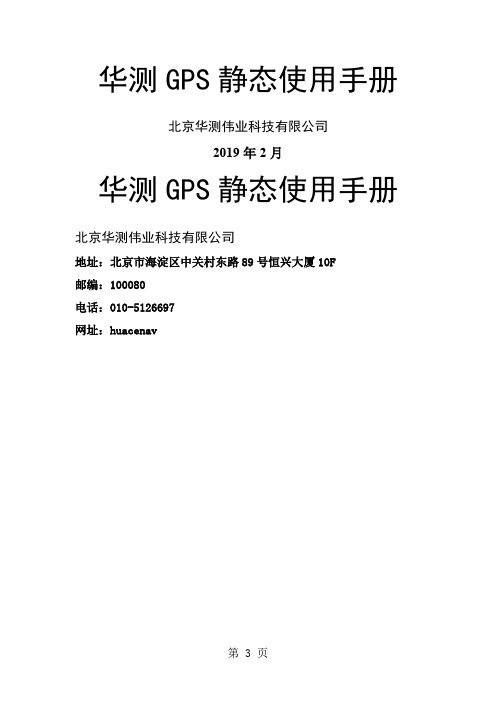
华测GPS静态使用手册北京华测伟业科技有限公司2019年2月华测GPS静态使用手册北京华测伟业科技有限公司地址:北京市海淀区中关村东路89号恒兴大厦10F邮编:100080电话:010-*******网址:huacenav目录第1章接收机硬件介绍 (1)1.1 使用与保护 (1)1.2 X20接收机组成 (1)1.2.1 数据接口 (1)1.2.2 电池的装卸 (1)1.2.3 X20指示灯 (1)1.3 X20采集静态数据 (2)1.3.1 野外采集 (2)1.3.2 下载数据 (2)1.3.3 接收机设置 (3)1.3.4 数据存储 (4)1.3.5 X20的其他说明 (4)第2章软件的安装与卸载 (5)2.1 关于华测GPS数据处理软件 (5)2.1.1 华测GPS数据处理软件简介 (5)2.2 软件安装 (5)2.3 软件的卸载 (6)第3章快速入门 (8)3.1 静态GPS数据处理 (8)3.1.1 新建任务 (8)3.1.2 导入数据 (9)3.1.3 处理基线 (9)3.1.4 平差前的设置 (10)3.1.5 进行网平差 (11)3.1.6 成果输出 (11)第4章运行主程序 (12)4.1 COMPASS主程序 (12)4.2 菜单和工具条 (13)4.2.1 菜单 (13)4.2.2 网图 (14)4.2.3 树形视图的操作 (16)第5章项目管理 (17)5.1 建立坐标系及坐标系管理 (17)5.2 创建一个新的项目 (17)5.3 观测数据 (18)5.3.1 观测文件名 (18)5.3.2 观测文件的属性 (19)5.3.3 观测数据的删除 (20)5.3.4 将观测数据转换成RINEX 2.0格式 (21)5.4 观测站点 (21)第6章静态基线处理 (22)6.1 基线处理的设置 (22)6.1.1 常用设置 (23)6.1.3 对流层、电离层设置 (24)6.1.4 高级设置 (24)6.2 基线处理过程 (24)6.2.1 外业输入数据的检查与修改 (25)6.2.2 导入观测数据 (25)6.2.3 基线处理 (25)6.3 基线处理结果分析 (26)6.3.1 基线质量控制 (26)6.3.2 闭合环路检验 (29)6.4 各种影响因素的判别 (30)6.4.1 影响因素 (30)6.4.2 影响GPS 基线解算结果因素的判别 (31)6.4.3 基线差的应对措施 (31)6.4.4 基线精化处理的有力工具-残差图 (32)第7章网平差 (33)7.1 网平差的功能、步骤 (33)7.1.1 网平差的前期准备工作 (33)7.1.2 网平差的设置 (33)7.2 网平差的运行 (34)7.2.1 基线向量网的连通检验 (34)7.2.2 自由网平差 (35)7.2.3 三维约束平差 (35)7.2.4 二维约束平差 (35)7.2.5 水准高程拟合 (36)7.3 网平差结果的检验 (36)7.3.1 GPS网的数理统计检验 (36)第8章成果导出 (40)8.1 静态基线成果输出 (40)8.2 观测站点的导入与导出 (45)8.2.1 文本格式的详细成果 (45)8.2.2 文本格式的简明成果 (45)8.3 其它导出 (45)8.3.1 成果报告的输出 (45)8.3.2 网图的输出 (45)8.3.3 闭合差的输出 (46)8.3.4 DXF文件输出 (47)第9章布网原则 (48)9.1 基线向量处理条件设置原则 (48)9.1.1 选取适当的基线解算类型 (48)9.1.2 确定适当的基线解算条件 (49)9.2 外业成果质量检核标准 (50)9.2.1 同步观测边的检核 (50)9.2.2 重复基线边的检核 (50)9.2.3 异步观测环和同步观测环闭合差的检核 (50)9.3 平差条件、基线向量的选择 (51)9.3.1 选择适当的坐标系统 (51)9.3.2 给出符合精度要求的已知点 (51)9.4 平差成果质量检验 (53)9.4.1 精度要求 (53)9.4.2 检验平差成果 (53)第10章常见问题 (55)10.1 一般问题 (55)10.2 USB驱动的安装 (56)10.3 更新USB的驱动程序 (56)附录专业术语注释 (57)后记 (60)第1章接收机硬件介绍1.1 使用与保护华测X20/X60/X90接收机完全按美国军方标准设计,充分考虑了承受野外出现的各种恶劣情况。
华测GPS静态使用手册-63页word资料
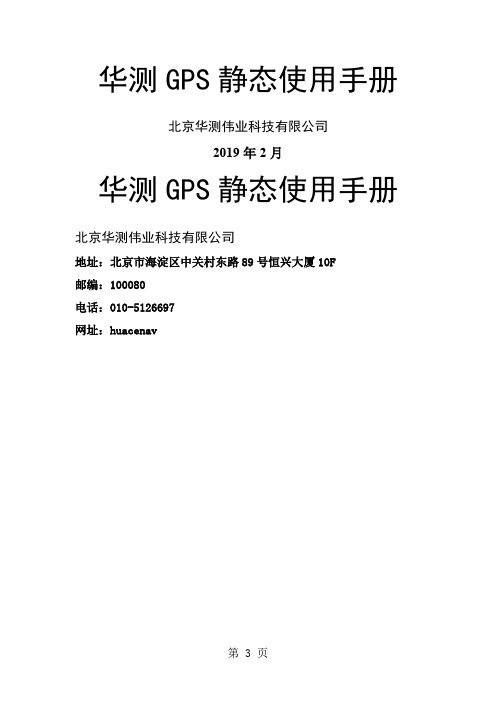
华测GPS静态使用手册北京华测伟业科技有限公司2019年2月华测GPS静态使用手册北京华测伟业科技有限公司地址:北京市海淀区中关村东路89号恒兴大厦10F邮编:100080电话:010-*******网址:huacenav目录第1章接收机硬件介绍 (1)1.1 使用与保护 (1)1.2 X20接收机组成 (1)1.2.1 数据接口 (1)1.2.2 电池的装卸 (1)1.2.3 X20指示灯 (1)1.3 X20采集静态数据 (2)1.3.1 野外采集 (2)1.3.2 下载数据 (2)1.3.3 接收机设置 (3)1.3.4 数据存储 (4)1.3.5 X20的其他说明 (4)第2章软件的安装与卸载 (5)2.1 关于华测GPS数据处理软件 (5)2.1.1 华测GPS数据处理软件简介 (5)2.2 软件安装 (5)2.3 软件的卸载 (6)第3章快速入门 (8)3.1 静态GPS数据处理 (8)3.1.1 新建任务 (8)3.1.2 导入数据 (9)3.1.3 处理基线 (9)3.1.4 平差前的设置 (10)3.1.5 进行网平差 (11)3.1.6 成果输出 (11)第4章运行主程序 (12)4.1 COMPASS主程序 (12)4.2 菜单和工具条 (13)4.2.1 菜单 (13)4.2.2 网图 (14)4.2.3 树形视图的操作 (16)第5章项目管理 (17)5.1 建立坐标系及坐标系管理 (17)5.2 创建一个新的项目 (17)5.3 观测数据 (18)5.3.1 观测文件名 (18)5.3.2 观测文件的属性 (19)5.3.3 观测数据的删除 (20)5.3.4 将观测数据转换成RINEX 2.0格式 (21)5.4 观测站点 (21)第6章静态基线处理 (22)6.1 基线处理的设置 (22)6.1.1 常用设置 (23)6.1.3 对流层、电离层设置 (24)6.1.4 高级设置 (24)6.2 基线处理过程 (24)6.2.1 外业输入数据的检查与修改 (25)6.2.2 导入观测数据 (25)6.2.3 基线处理 (25)6.3 基线处理结果分析 (26)6.3.1 基线质量控制 (26)6.3.2 闭合环路检验 (29)6.4 各种影响因素的判别 (30)6.4.1 影响因素 (30)6.4.2 影响GPS 基线解算结果因素的判别 (31)6.4.3 基线差的应对措施 (31)6.4.4 基线精化处理的有力工具-残差图 (32)第7章网平差 (33)7.1 网平差的功能、步骤 (33)7.1.1 网平差的前期准备工作 (33)7.1.2 网平差的设置 (33)7.2 网平差的运行 (34)7.2.1 基线向量网的连通检验 (34)7.2.2 自由网平差 (35)7.2.3 三维约束平差 (35)7.2.4 二维约束平差 (35)7.2.5 水准高程拟合 (36)7.3 网平差结果的检验 (36)7.3.1 GPS网的数理统计检验 (36)第8章成果导出 (40)8.1 静态基线成果输出 (40)8.2 观测站点的导入与导出 (45)8.2.1 文本格式的详细成果 (45)8.2.2 文本格式的简明成果 (45)8.3 其它导出 (45)8.3.1 成果报告的输出 (45)8.3.2 网图的输出 (45)8.3.3 闭合差的输出 (46)8.3.4 DXF文件输出 (47)第9章布网原则 (48)9.1 基线向量处理条件设置原则 (48)9.1.1 选取适当的基线解算类型 (48)9.1.2 确定适当的基线解算条件 (49)9.2 外业成果质量检核标准 (50)9.2.1 同步观测边的检核 (50)9.2.2 重复基线边的检核 (50)9.2.3 异步观测环和同步观测环闭合差的检核 (50)9.3 平差条件、基线向量的选择 (51)9.3.1 选择适当的坐标系统 (51)9.3.2 给出符合精度要求的已知点 (51)9.4 平差成果质量检验 (53)9.4.1 精度要求 (53)9.4.2 检验平差成果 (53)第10章常见问题 (55)10.1 一般问题 (55)10.2 USB驱动的安装 (56)10.3 更新USB的驱动程序 (56)附录专业术语注释 (57)后记 (60)第1章接收机硬件介绍1.1 使用与保护华测X20/X60/X90接收机完全按美国军方标准设计,充分考虑了承受野外出现的各种恶劣情况。
静态GNSS测量介绍课件ppt全

4 静态GPS操作流程
4.数据下载
用串口下载数据:
用中海达接收机管理软件;可以通过串口连接方式下 载和删除文件,格式化主机。
用USB下载数据:
使用USB进行U盘拖拽式下载方式,不需传输软件;但 USB方式不能编辑或删除主机里文件。
数据下载:
4 静态GPS操作流程
串口数据线 USB数据线
5 静态GPS操作流程
GPS基线向量网的设计原则
3. 提高精度的原则
• 网中距离较近的点一定要进行同步观测,以获得它们 间的直接观测基线。
• 建立框架网。 • 最小异步环边数不大于6 。 • 适当引入高精度测距边。 • 若要进行高程拟合,水准点密度要高,分布要均匀,
且要将拟合区域包围起来。 • 适当延长观测时间,增加观测时段。 • 选取适当数量的已知点,已知点分布均匀。
• 执行主程序,启动后处理软件:选择『文件』菜单的【新 建项目】 进入任务设置窗口。在“项目名称”中输入项 目名称,同时可以选择项目存放的文件夹,“工作目录” 中显示的是现有项目文件的路径,按【确定】完成新项目 的创建工作。
HGO数据处理 项目属性设置
• 选择『文件』菜单的【项目属性】,系统将弹出项目属性设 置对话框,用户可以设置项目的细节,这里主要是对限差项 进行设置:
选点注意事项
4 静态GPS操作流程
4.为便于观测作业和今后的使用,测站应选在交通 便利、上点方便且易于保存的地方。
条件不好如何测量? 对于控制网中的一些特殊点,如已知点、某些
待测点根本无法满足1~3条的选点要求而又必须测 量的情况下,我们可以适当的延长观测时间及事先 通过星历预报软件预测当地条件下的卫星运行情况 ,选择无遮挡方向卫星多的时候进行静态观测。
华测静态培训

四、静态数据处理
6.网平差-网平差设置
如上图,在“网平差”——” 网平差设置“,根据具体情 况选择三维平差,二维平差,水准高程拟合,如果中央子午线需要 改,就在”重置中央子午线“,重新输入改正后的中央子午线,注 意度分秒要用”:“分开,比如106度30分就输成 106:30,其他的 如自由网平差,二维平差设置,高程拟合方案等都可以默认。
通过以上反复处理及检查,确认无误后,方可提交成果,提交 成果可以以成果报告(网页的形式),详细成果文本,简明成果文 本或者以DXF格式输出网图等等。
谢 谢 !
投影高
椭球参数 名称
Bj54
长半轴
6378245 6378140
扁率298.3 298.257西安80中央子午 线
四、静态数据处理
3.数据的导入
项目建完后,开始加载GPS数据观测文件。选择“文件”-“导入”,compass 可以导入下图多种格式的数据
四、静态数据处理
4.数据检查-1
数据导入后,检查相应点的点名,仪器高,天线类型等等,对于有问题的数 据要及时更改
四、静态数据处理
5.基线的处理__方法三
对于各别基线如果怎么处理都不能大于3时,可以不让其参与基线处理及 网平差,具体操作是,右击基线——属性——把”参与基线处理及网平差”的 复选框勾掉。
四、静态数据处理
6.网平差-已知点的输入
在观测站点里:右击——属性,点击“已知点坐标”,选择“固定方式”, 如XY、XY
注:如果用不同的GPS接收机进行联测,就要单独修改天线类型,对于没有 的天线类型,在GPS天线管理器里,添加相应的天线类型,并输入相应的天线参 数,如相位中心高,天线半径等。
四、静态数据处理
4.数据检查-2
某公司华测T5RTK测量培训课件(PPT 47张)

2)电台模式连接图示
电台模式整体连接图
加长杆连接图
电台连接图
3)DL5-C 电台的设置
在电台作业模式下时,使用电台面板开关键打开电台,使用信道切换键和 功率切换键对功率和频率进行相应设置。
电台面板及各功能示意图
使用【功率】切换键设置电台的功率。【红-高】灯亮起,默认功率 20W(通 过 写频软件可设置为 28W);【蓝-低】灯亮起,默认功率 5W(通过写频软件 可设置为 10W)。功率跟作业距离有关,一般设置为【蓝-低】,默认功率为 5W,空旷地区作业 距离即可达到 10 公里左右。功率越大作业距离越远,但长时间大功率作业会导致电 台过热而减少电台的使用寿命,故在满足作业距离的条件下,功率越小越好。 当基准站启动成功(即基站发送数据灯 1s 闪一次),连接线都正常的情况 下, 电台发射指示灯一秒闪烁一次,表明数据在正常发射。
6. 网络模式及具体操作
GPRS(网络)模式是指基准站和移动站都采用移动网络进行通讯的工作模式。移 动通讯包括 GPRS 和 CDMA 两种通讯方式:GPRS(General Packet Radio Service) 中文全称通用分组无线业务,是在现有的 GSM 系统上发展出来的一种新的分组 数据 承载业务;CDMA 中文全称码分多址数字无线技术。GPRS 基准站和移动站可通过GPRS 或 CDMA 移动网络进行通讯。
3. 传统RTK的数据链 数据链通讯: 1. 电台模式:
UHF(Ultra High Frequency)超高频率,频率300MHz300KMHz(波长属微波: 波长1M-1MM,空间波,小容量 微波中继通信 )——410-430MHz /450-470MHz VHF(Very High Frequency)甚高频(3MHz~30MHz 属短波: 波长100M-10M,空间波 )——220-240MHz
GNSS培训静态 共98页

关闭记录,再按电源键关机
注意:外业观测时,非特殊情况不要清除NVRAM
天线高的量取方式有两种: 垂高 – 从测站标志中心到接收机底部固定 螺丝基座上天线高参考点(ARP)的距离。 斜高 – 从测站标志中心到接收机前后面板 上斜高测量标志(SHMM)处下边沿的距离。
建立项目-项目创建
项目栏
网平差栏
基线解算栏
原始数据栏
提示:Pinnacle大多数操作和功能通过鼠标右键 快捷菜单操作。
建立项目-创建坐标系统
1. 点击坐标系统编辑器按钮或 菜单项可以查看、修改、创 建所需的坐标系统
2. 一个平面格网坐标系的构成 按其依存关系是:椭球->基 准->平面坐标系。
3. Pinnacle已提供的常用椭球: 北京54(KRASS),西安 80(CHINA80)
• 长时间不用,至少每半个月充电一次,以免电池 过放电
• 长期存放后,使用前请先充电并做必要设置
复位接收机
A. 运行PC-CDU连接接收机
– 点击菜单“工具”-“复位接收机”
B. 接收机开机状态下,在接收机前面板按 Reset(复位)键松开
清除NVRAM
• 使用情形
– 仪器长时间不用 – 搬运距离超过上百公里 – 接收机不收星 – 无法连接接收机 – 升级完固件
设置接收机静态测量参数
• 如图所示设置记录间隔、高 度角、文件名前缀,并点击 “应用”按钮
提示:文件名前缀建议设为接收机序列号后4位 注意:文件名前缀中不得出现#、*、等非法字符,一般为字母、数字 或下划线
设置接收机静态测量参数
• 切换选项卡至“高级”-“多路径抑制”,如图配置
